전송 오류 코드 1231: 신속하게 수정하는 방법
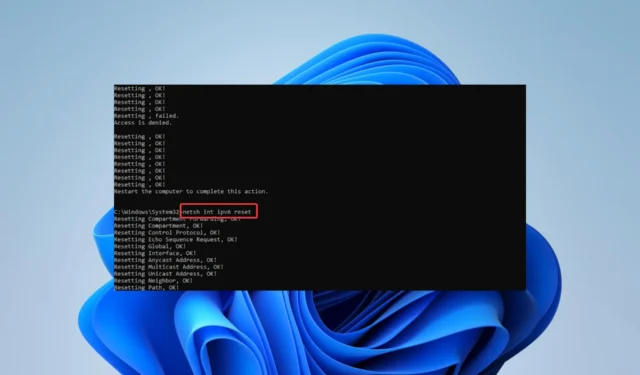
여러 독자가 네트워크 위치 또는 로컬 작업 그룹에 없는 컴퓨터를 추적하거나 핑하려고 시도하는 동안 전송 오류: 코드 1231 메시지가 발생했다고 보고했습니다.
전송 오류 코드 1231의 원인은 무엇입니까?
Windows 컴퓨터가 네트워크 연결에 실패하면 오류 메시지가 나타납니다. 이 문제는 다음과 같은 여러 요인으로 인해 발생할 수 있습니다.
- 네트워크 구성 설정 – 부정확한 IP 주소 또는 서브넷 마스크 구성과 같은 잘못된 네트워크 설정으로 인해 연결 문제가 발생할 수 있습니다.
- 하드웨어 오작동 – 네트워크 어댑터나 라우터가 제대로 작동하지 않으면 연결 문제가 발생할 수 있습니다. 경우에 따라 불량 네트워크 어댑터를 교체 해야 할 수도 있습니다 .
- 네트워크 정체 및 연결 문제 – 네트워크의 트래픽이 많거나 네트워크 인프라에 문제가 있으면 연결 설정이 어려울 수 있습니다.
- 손상되거나 오래된 네트워크 드라이버 – 드라이버는 하드웨어와 소프트웨어 사이의 중요한 연결 고리이며 오래되었거나 손상된 드라이버는 연결 문제로 이어집니다.
전송 오류 코드 1231을 어떻게 수정합니까?
1. TCP/IP 스택 재설정
- Windows + 를 누르고 cmd 를R 입력한 다음 + + 를 눌러 상승된 명령 프롬프트를 엽니다.CtrlShiftEnter
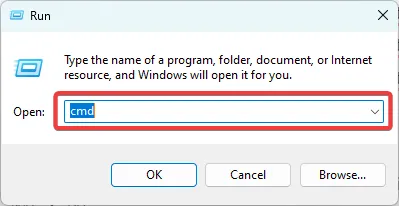
- 아래 스크립트를 입력하고 를 누르십시오 Enter.
netsh int ip reset
- 컴퓨터를 다시 시작하고 부팅되면 상승된 명령 프롬프트를 다시 연 다음 아래의 스크립트를 Enter 각각 입력합니다.
netsh winsock reset
netsh int ipv4 reset
netsh int ipv6 reset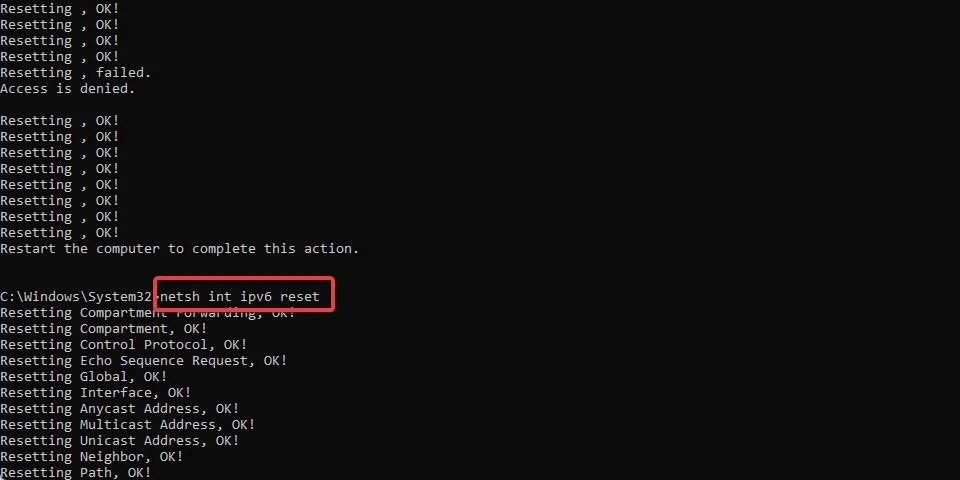
- 이 명령을 실행했으면 컴퓨터를 다시 시작하십시오.
2. 네트워크 어댑터 재설치
- Windows 검색에서 네트워크를 검색한 다음 네트워크 연결 보기를 클릭합니다 .
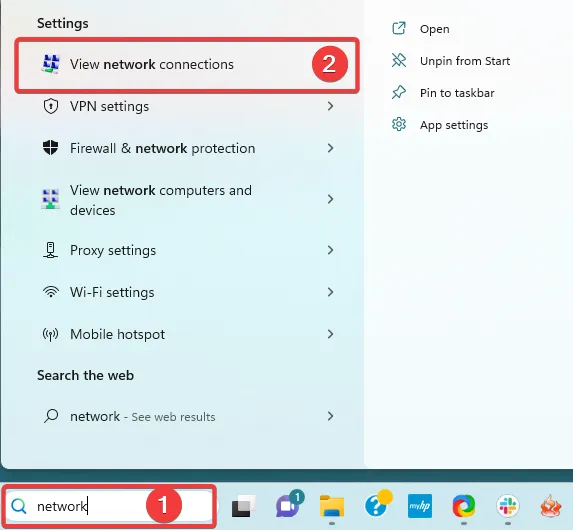
- 어댑터 이름을 기록해 둡니다.
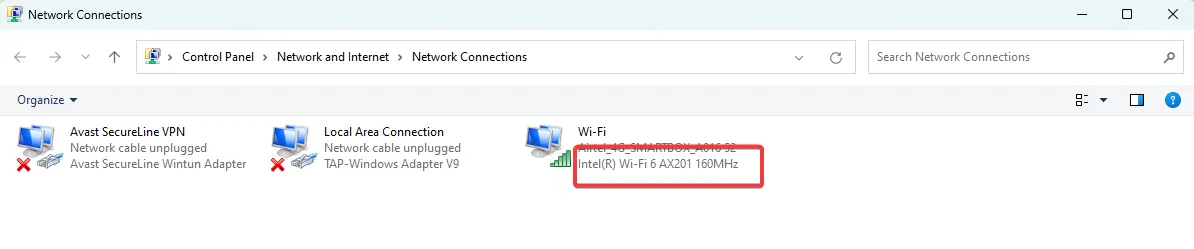
- 시작 메뉴를 마우스 오른쪽 버튼으로 클릭하고 장치 관리자를 선택합니다 .
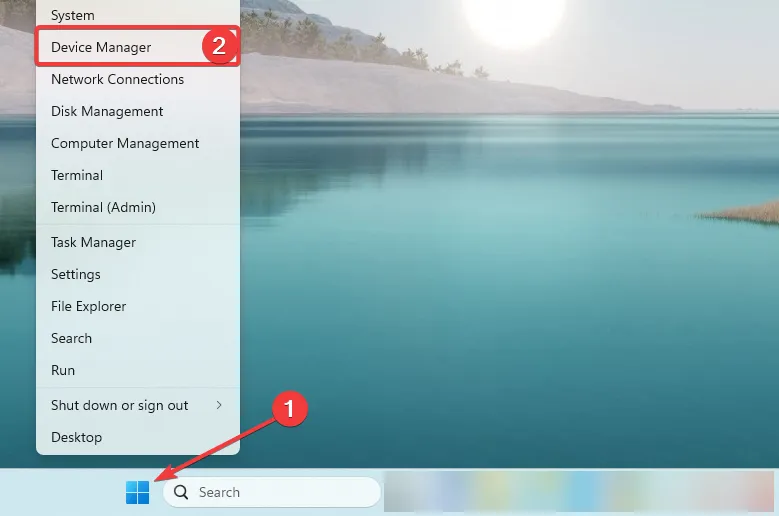
- 네트워크 어댑터 범주를 확장하고 드라이버(2단계에서 찾은 것과 동일한 이름을 가진 드라이버여야 함)를 마우스 오른쪽 버튼으로 클릭한 다음 장치 제거 를 선택합니다 .
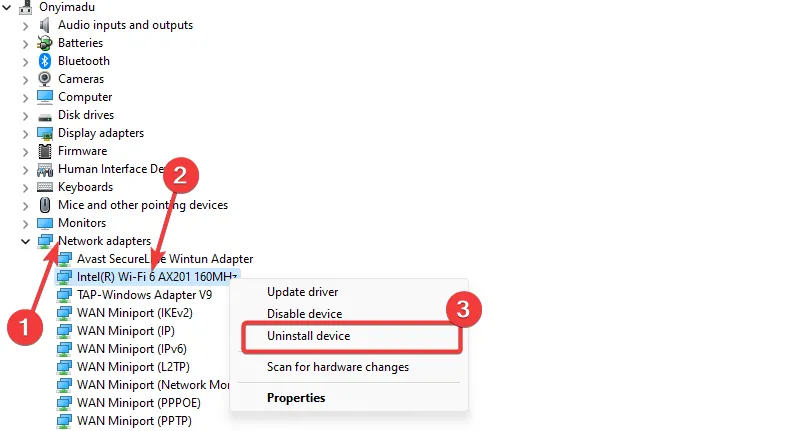
- 컴퓨터를 다시 시작하고 장치 관리자를 다시 엽니다.
- 하드웨어 변경 사항 검색 아이콘을 클릭합니다 .
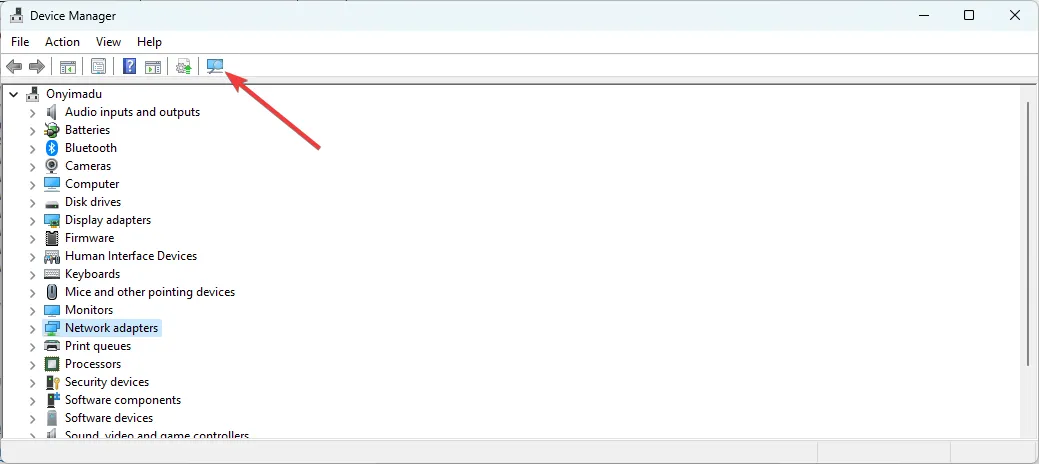
- 제거된 드라이버를 다시 설치해야 하며 최종적으로 전송 오류 코드 1231이 해결되었는지 확인할 수 있습니다.
위의 단계는 실제로 실용적이지만 네트워크 또는 기타 드라이버를 다시 설치하는 데 많은 시간이 걸릴 수 있습니다.
이를 위해 전용 드라이버 소프트웨어는 문제가 있는 드라이버를 감지하고 올바른 버전을 자동으로 설치하는 이상적인 방법입니다.
3. 네트워크 검색 활성화
- Windows + 를 누르고 control.exe /name Microsoft.NetworkAndSharingCenter를R 입력 하고 를 누릅니다 .Enter
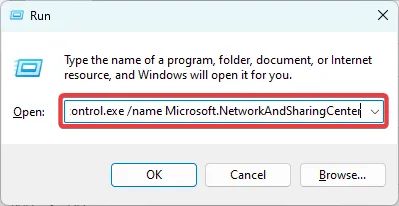
- 네트워크 및 공유 센터 창의 왼쪽 창에서 고급 공유 설정 변경 을 클릭합니다 .
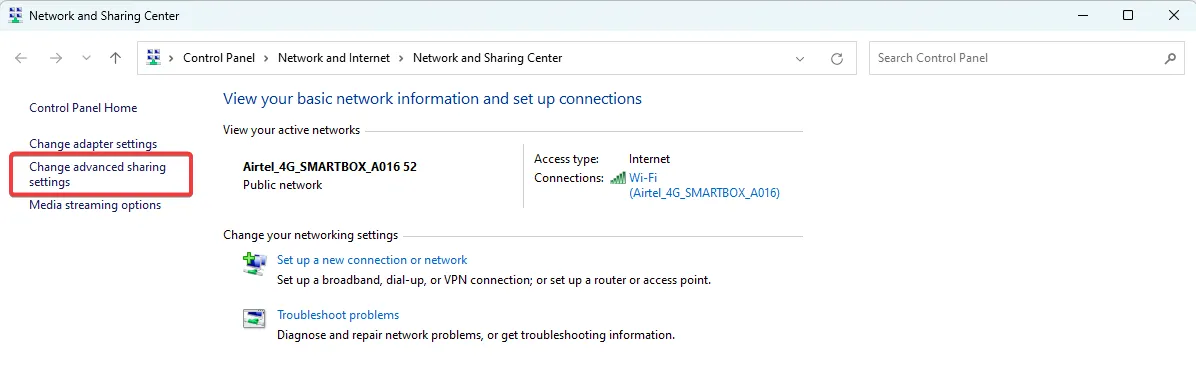
- 개인 네트워크 및 공용 네트워크를 확장한 다음 네트워크 검색 옵션을 켭니다.
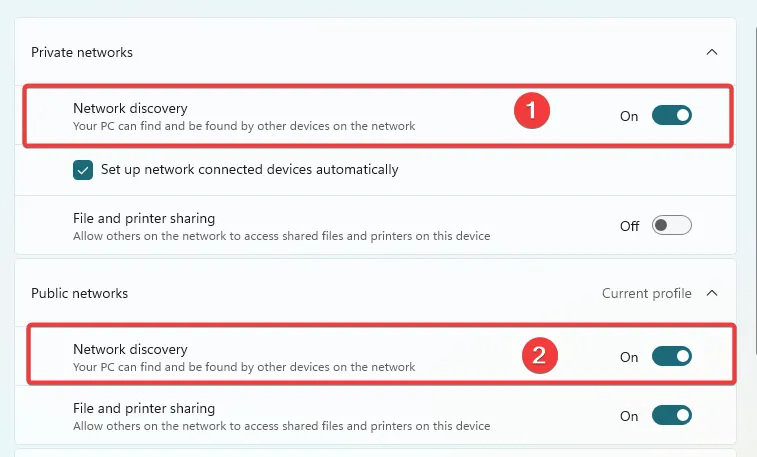
- 모든 네트워크 섹션을 확장하고 암호로 보호된 공유를 끕니다.
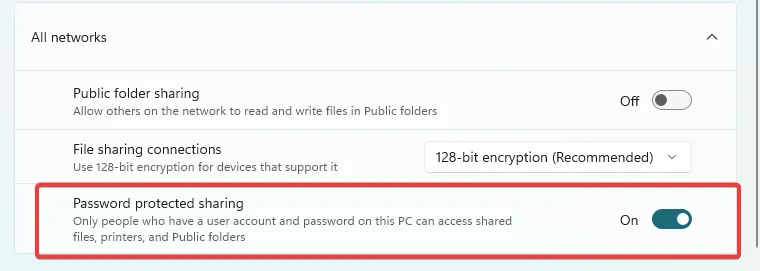
- 마지막으로 전송 오류 코드 1231이 해결되었는지 확인합니다.
4. 워크스테이션 이름 바꾸기
- Windows + 를 누르고 ms-settings:about을R 입력 하고 를 누릅니다 .Enter
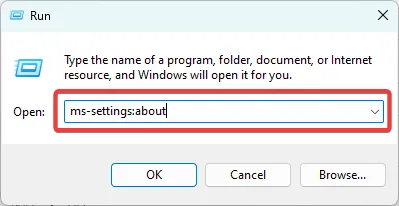
- 이 PC 이름 바꾸기 버튼을 클릭합니다 .
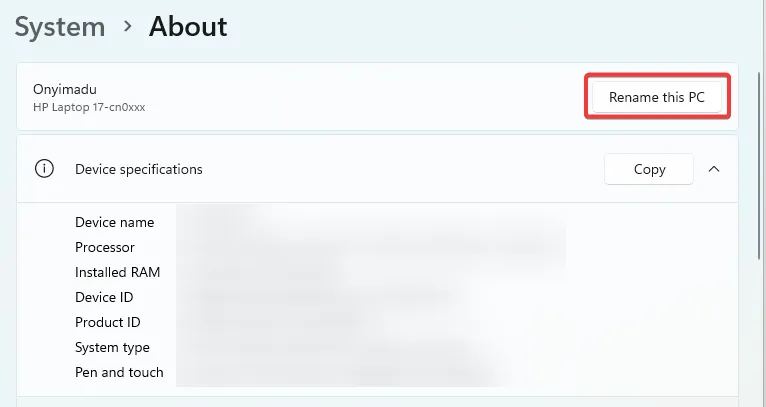
- 이름을 입력하고 다음을 클릭합니다 .
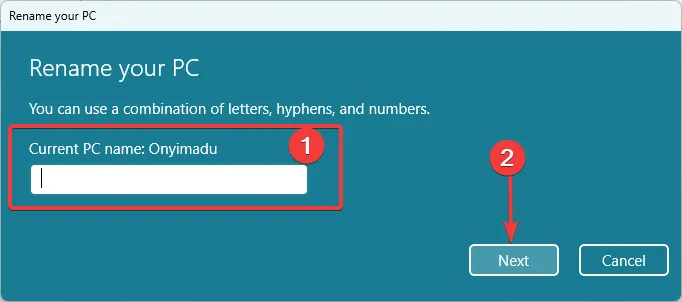
- 작업이 완료되면 컴퓨터를 다시 시작하고 전송 오류 코드 1231이 수정되었는지 확인합니다.
5. 시스템 복원 사용
- Windows + 를 누르고 rstrui를R 입력한 다음 를 누르십시오 .Enter
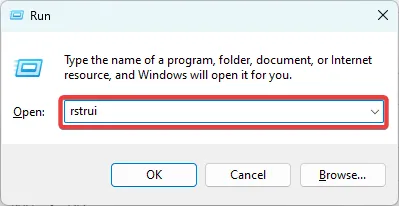
- 다른 복원 지점 선택을 선택 하고 다음을 클릭합니다.
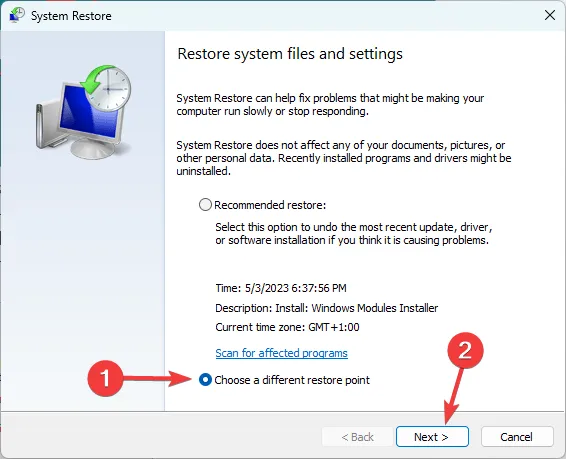
- 사용 가능한 옵션에서 복원 지점을 선택하고 다음 버튼을 클릭합니다.
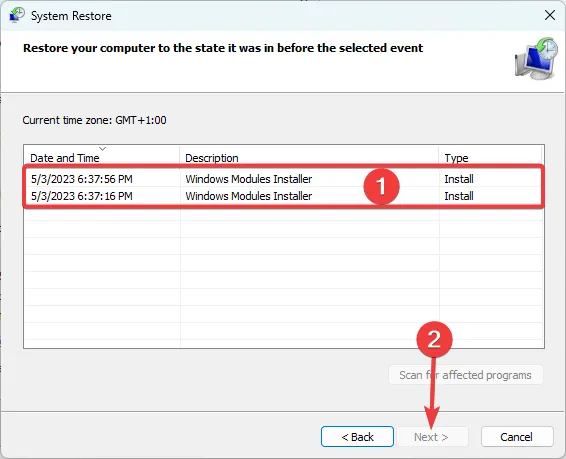
- 마침 버튼을 클릭한 다음 복원 프로세스가 시작되는 동안 기다립니다.
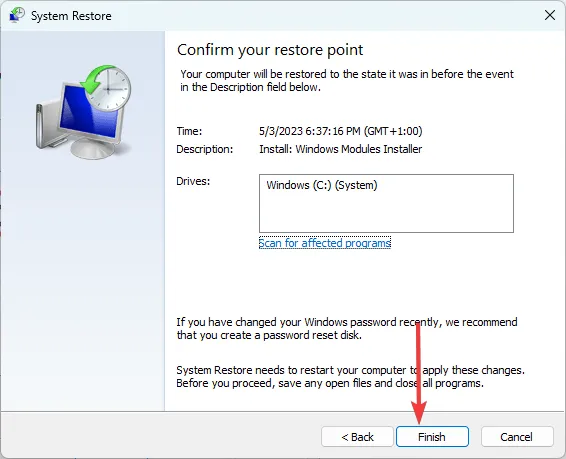
이 프로세스는 오류를 발견하기 며칠 전에 컴퓨터를 원래 상태로 되돌리는 것을 목표로 합니다. 그러나 해당 날짜 이후에 설치된 일부 도구 또는 앱은 제거될 수 있음을 알아야 합니다.
결론적으로, 이 목록을 특정 순서로 만들지 않았다는 점을 기억하십시오. 가장 적합해 보이는 솔루션부터 시작하는 것이 좋습니다.
마지막으로 아래 의견 섹션에서 귀하의 의견을 듣고 싶습니다. 그러면 귀하의 질문이나 의견을 주의 깊게 살펴보겠습니다.


답글 남기기